如何通过插入函数对话框插入函数
来源:网络收集 点击: 时间:2025-01-03【导读】:
我们在使用excel过程中通常都是手工输入函数,对于刚使用excel的新手而言,不知道该使用哪个函数、函数的语法等等问题,这个时候我们就可以通过“插入函数”工具帮助我们进行选择,具体操作方法如下工具/原料moreWPS软件版本:WPS Office 2019 PC版电脑型号:联想E440系统型号:win8方法/步骤1/7分步阅读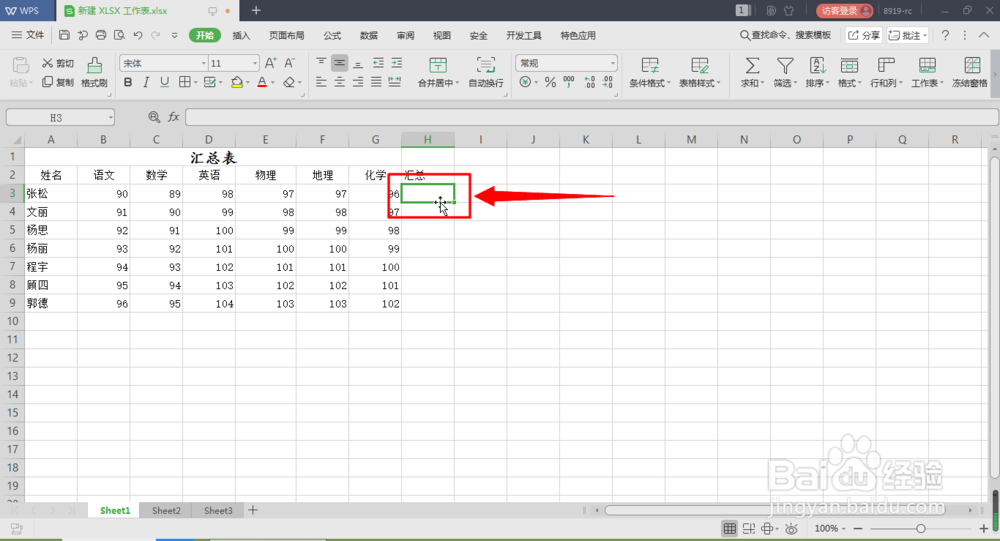 2/7
2/7 3/7
3/7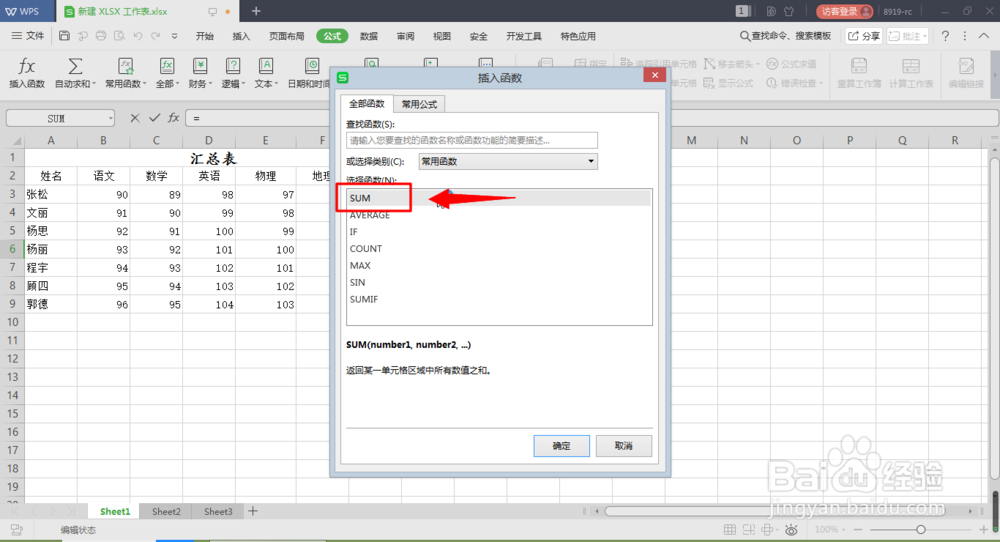 4/7
4/7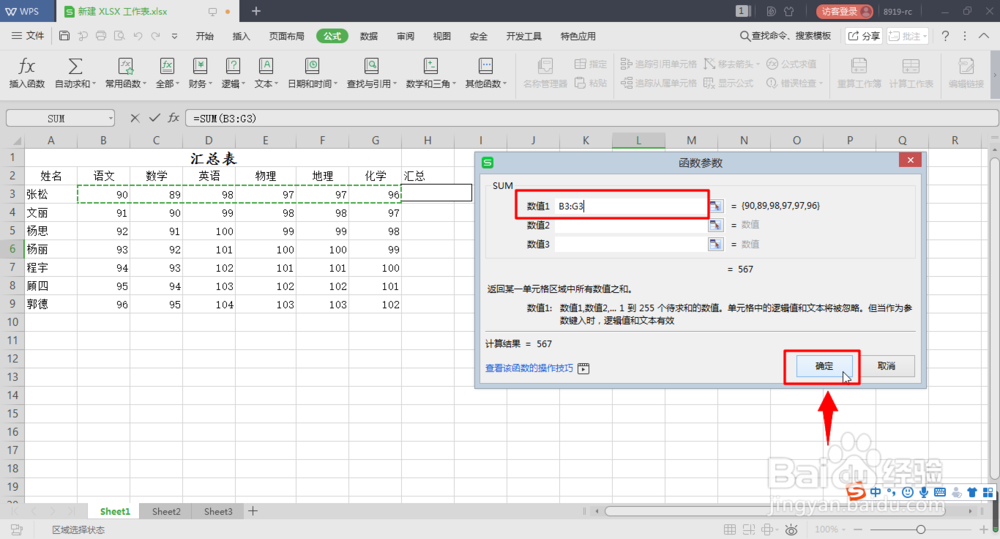 5/7
5/7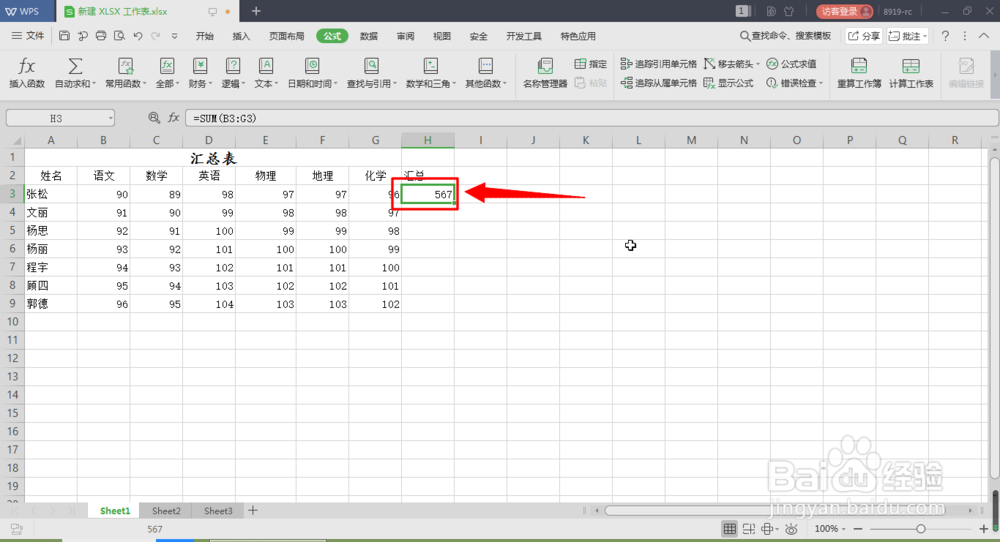 6/7
6/7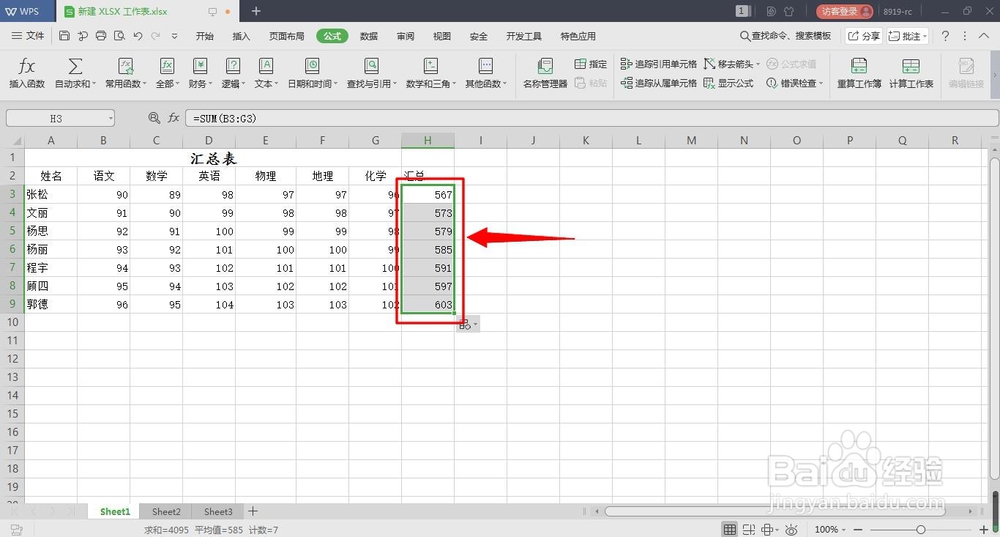 7/7
7/7
首先选择要插入函数的单元格H3
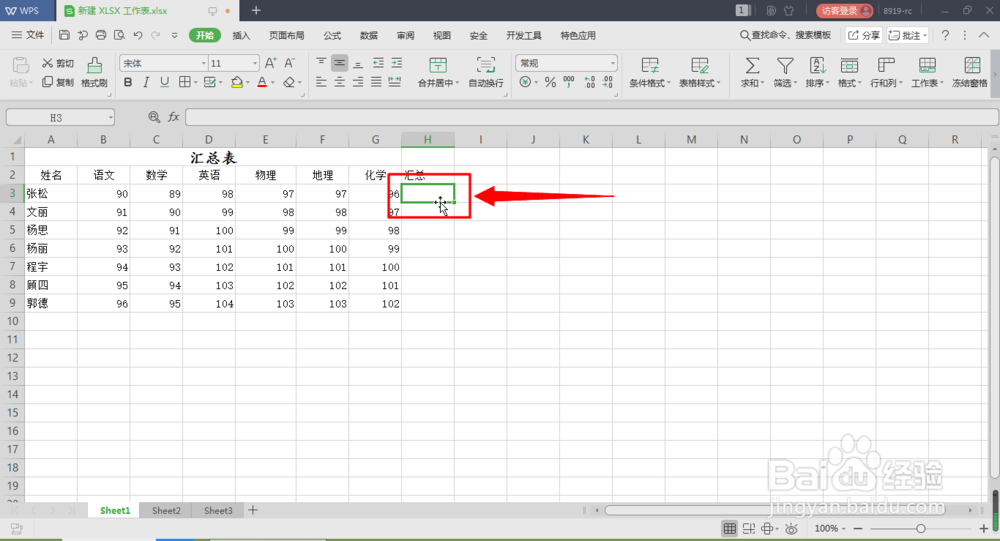 2/7
2/7单击功能区“公式”-“插入函数”
 3/7
3/7在弹出的“插入函数”对话框中可以在“选择类别”列表中单击所需要的函数,选择SUM函数,如图
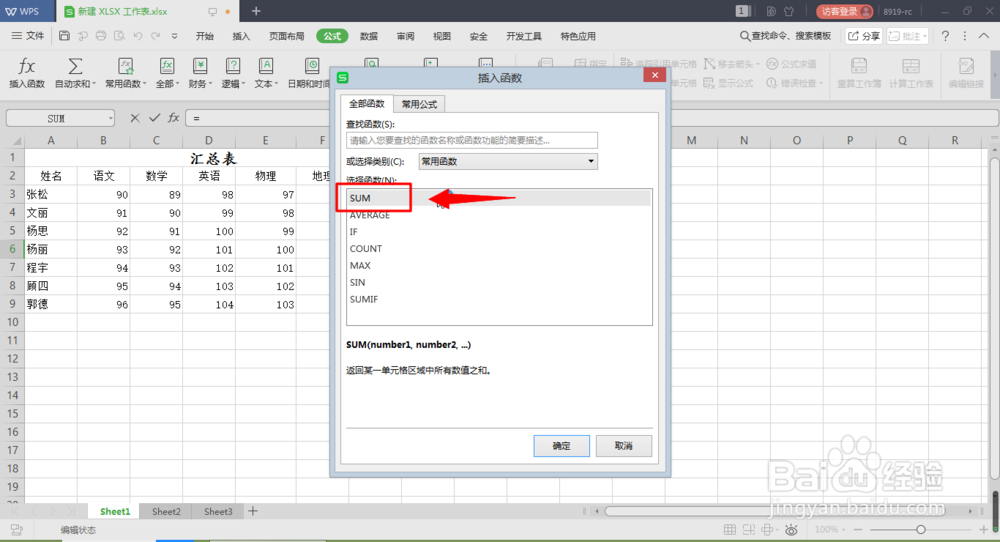 4/7
4/7弹出“函数参数”对话框,在相对应的文本框输入每个参数的值,如图
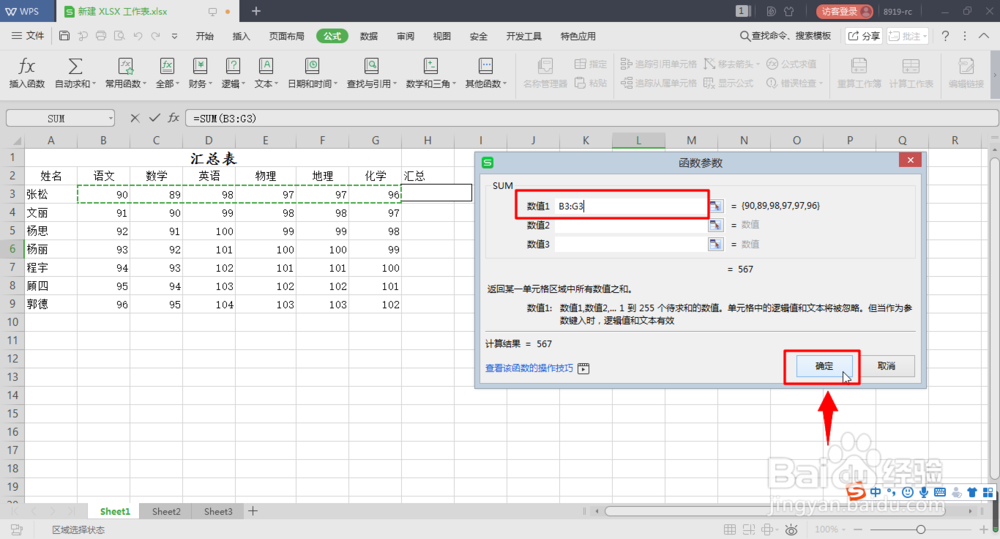 5/7
5/7输入完成参数后,单击“确定”按钮,显示计算结果,如图
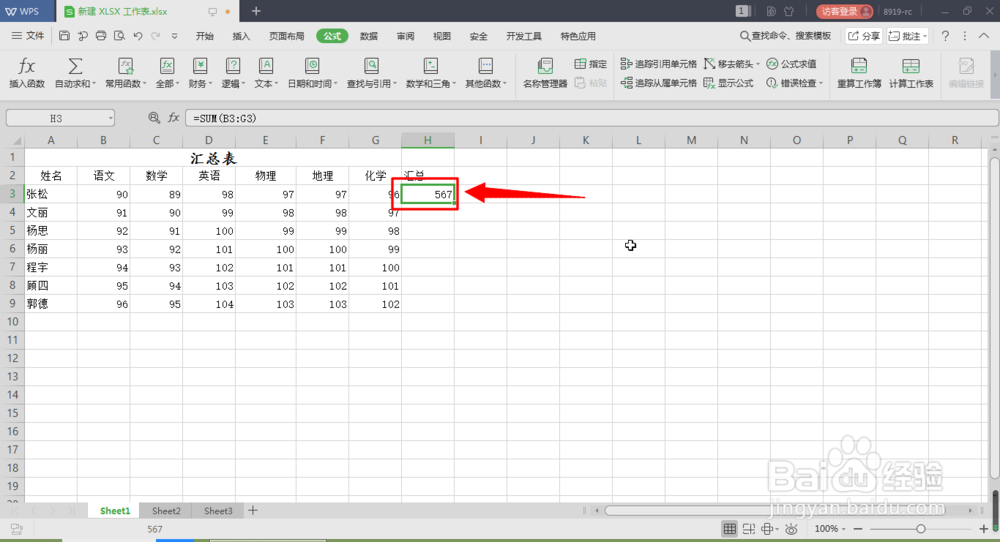 6/7
6/7单击H3单元格下拉填充公式,最终效果如图
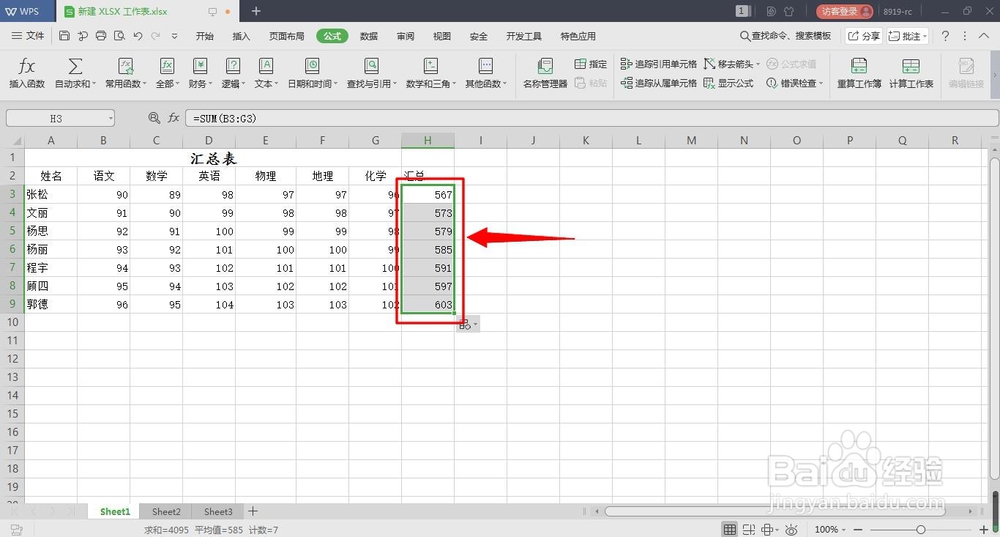 7/7
7/7总结:
1、选择要插入函数的单元格
2、单击功能区“公式”-“插入函数”或者直接单击公式栏中的“插入函数”
3、在弹出的“插入函数”对话框中可以在“选择类别”列表中单击所需要的函数
4、弹出“函数参数”对话框,在相对应的文本框输入每个参数的值
5:单击“确定”
注意事项tips1:需要在每个参数相对应的文本框中输入值或者单元格引用
tips2:输入等号“=”,在名称框中输入所需的函数
插入函数函数输入版权声明:
1、本文系转载,版权归原作者所有,旨在传递信息,不代表看本站的观点和立场。
2、本站仅提供信息发布平台,不承担相关法律责任。
3、若侵犯您的版权或隐私,请联系本站管理员删除。
4、文章链接:http://www.1haoku.cn/art_1230675.html
上一篇:怎么查看电脑磁盘文件系统类型
下一篇:小裙子怎么画
 订阅
订阅